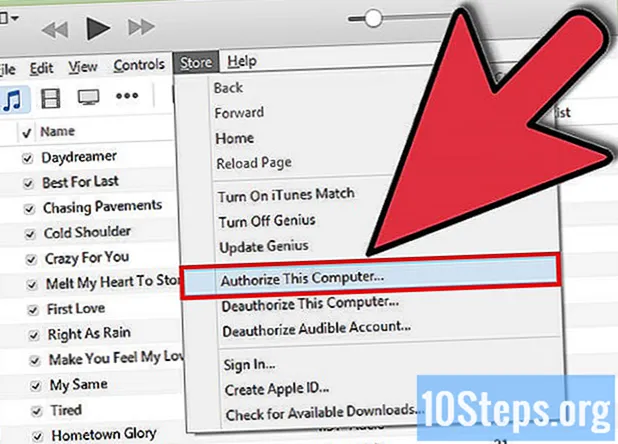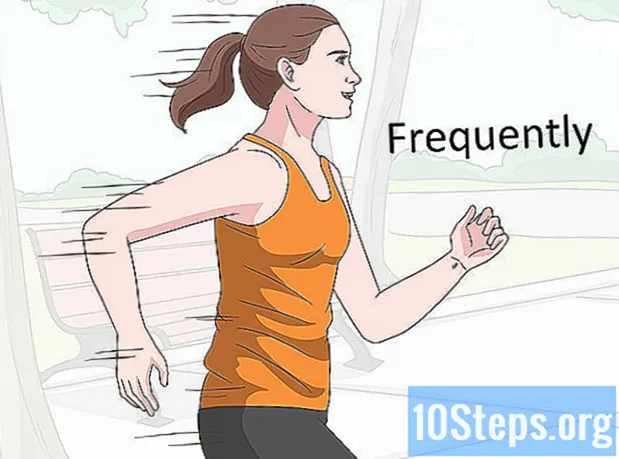Yazar:
Gregory Harris
Yaratılış Tarihi:
16 Lang L: none (month-011) 2021
Güncelleme Tarihi:
1 Mayıs Ayı 2024
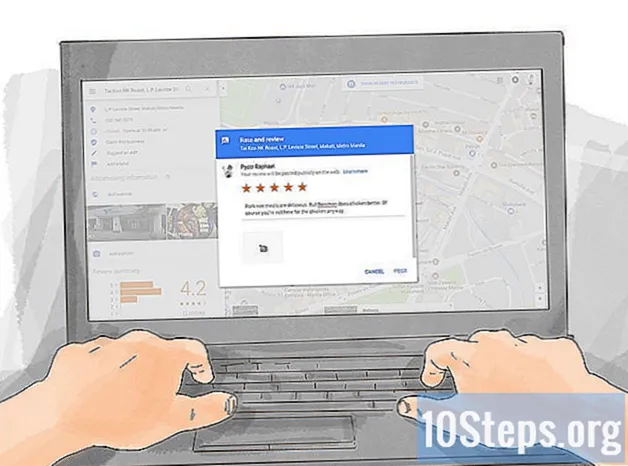
İçerik
Diğer BölümlerBu wikiHow makalesi, Google'daki restoran gibi bir konum için nasıl yorum bırakılacağını öğretir. Bunu, hem Google Haritalar mobil uygulamasını hem de Google Haritalar web sitesini kullanarak Google Rehber'de listelenen herhangi bir konum için yapabilirsiniz.
Adımlar
Yöntem 1/2: Mobil Cihazda
Google Haritalar'ı açın. Haritadaki konum iğnesine benzeyen Google Haritalar uygulaması simgesine dokunun. Bunu yapmak harita görünümünü açacaktır.
- İstenirse, devam etmeden önce bir hesap seçin veya e-posta adresinizi ve şifrenizi girin.

Arama çubuğuna dokunun. Ekranın üst kısmındadır.
Bir konumun adını ve şehrini yazın. Bu, Google Haritalar'ın arama çubuğunun altındaki sonuçları yüklemeye başlamasını isteyecektir.
Yeri seçin. Arama çubuğunun altındaki konumun resmi adına ve adresine dokunun.- Görünen konum istediğiniz belirli konum değilse, konumun adından sonra daha spesifik bilgiler girebilirsiniz.
- Sadece dokunabilirsin Arama veya Dönüş işletmeyi veya kurumu aramak için ve ardından haritada istediğiniz konumla ilişkili olana dokunun.
Yıldız sırasına ilerleyin. Konum sayfasının altına yakındır.
Bir yıldız derecelendirmesi seçin. Birden beşe kadar bir derecelendirme atamak için yıldızlardan birine dokunun. Yıldızlar soldan sağa doğru artar (örneğin, en sağdaki yıldız 5 yıldızlı derecelendirme olarak sayılır). Bunu yapmak bir inceleme penceresi açacaktır.
Yorumunuzu girin. Dürüst, adil ve her yaş için uygun olduğundan emin olarak yorumunuzun ayrıntılarını yazın.
- Ayrıca kamera simgesine dokunup ardından telefonun veya tabletin kamerasından fotoğrafları seçerek de fotoğraf ekleyebilirsiniz.
Dokunmak İLETİ. Ekranın sağ üst köşesindedir. Bu, incelemenizi konumun Google sayfasında yayınlayacaktır.
Yöntem 2/2: Masaüstünde
Google Haritalar web sitesini açın. Https://www.google.com/maps adresine gidin. Yaklaşık konumunuzun bir haritasını göreceksiniz.
Arama çubuğunu tıklayın. Ekranın sol üst köşesindedir.
Konumun adını ve şehrini girin. İncelemek istediğiniz konumun yanı sıra konumun dayandığı şehrin adını yazın. Olası eşleşmeler, arama çubuğunun altında görünecektir.
Belirli bir yeri seçin. İncelemenizi göndermek istediğiniz konumla eşleşen arama çubuğunun altındaki arama sonucunu tıklayın. Konum bilgileri pencerenin sol tarafına yüklenecektir.
- İstediğiniz konumu görmüyorsanız, daha spesifik bilgiler girin (örneğin, posta kodu veya sokak adresi).
- Ayrıca sadece ↵ Girin tuşuna basın ve ardından harita üzerinde konumunuzu seçin.
Tamamen aşağı kaydırın. Bunu sayfanın sol tarafındaki kenar çubuğunda yapın.
Tıklayın BİR DEĞERLENDİRME YAZIN. Sayfanın altına yakındır. Bir inceleme penceresi açılacaktır.
- Şu anda Google hesabınızda oturum açmadıysanız, OTURUM AÇ Devam etmeden önce pencerenin sağ alt köşesine e-posta adresinizi ve şifrenizi girin.
Bir yıldız derecelendirmesi seçin. Konumdaki deneyiminizi en iyi anlatan yıldızı tıklayın. Yıldızlar soldan sağa doğru artar (örneğin, en soldaki yıldız 1 yıldızlı derecelendirme olarak sayılır).
Yorum yaz. "Bu yerde kendi deneyiminizin ayrıntılarını paylaşın" alanını tıklayın ve ardından yorumunuzun ayrıntılarını yazın.
- Yorumunuzu dürüst, adil ve her yaş için uygun tuttuğunuzdan emin olun.
- Kamera simgesine tıklayarak ve ardından bilgisayarınızdan resimleri seçerek incelemenize fotoğraf ekleyebilirsiniz.
Tıklayın İLETİ. Bu, pencerenin sağ alt köşesindedir. Bunu yapmak, incelemenizi konumun Google sayfasında yayınlar.
Topluluk Soruları ve Cevapları
Farklı bir Google hesabı kullanarak nasıl bir Google incelemesi yazabilirim?
Mevcut Google hesabınızdan çıkın ve farklı bir Google hesabında oturum açın.
Google Rehber ile Google Haritalar Yorumları arasındaki fark nedir?
Google Haritalar yol tarifleri verir ve hatta süper yararlı bir Sokak Görünümü sunar, ancak resim yoktur. Google Rehber, resimler dahil her şeye sahiptir.
İncelemeler kaldırılabilir mi?
Evet. Google'ın hizmet şartlarını ihlal eden veya sahte olduğuna inanılan yorumlar kaldırılabilir.
Google incelemelerim yayınlanmıyorsa ne yapmalıyım?
Kullandığınız hesapta bir sorun olup olmadığını test etmek için başka bir hesap oluşturmayı deneyin. Her iki hesap da çalışmazsa, internet bağlantınızı kontrol edin ve / veya başka bir cihaz kullanmayı deneyin. Bunların hiçbiri işe yaramazsa, Google ile iletişime geçmeyi ve sorunu açıklamayı deneyin.
İnceleme yayınlamak için Gmail hesabım olması gerekir mi?
Evet.
Müşterilerin işletmem hakkında yorum yazmasını nasıl sağlayabilirim?
Müşteriniz için bir görevi tamamladıysanız ve bundan memnun görünüyorsa, onları bir inceleme bırakmaya teşvik edin. Çevrimiçi incelemeleri kullanıyorsanız, her inceleme için geri bildirim sağlayın, bu incelemeleri mutlu eder ve incelemelere ve müşteri memnuniyetine önem verdiğinizi gösterir.
Bir Google Rehber incelemesi göndermek için bir Google hesabını nasıl açarım? Cevap
İpuçları
- Bir inceleme yayınlarken, içeriğin kısa ve dürüst olmasına yardımcı olur.
Uyarılar
- Google, kışkırtıcı, küfürlü veya başka bir şekilde olumsuz yorumları kaldıracaktır. Yorumlarınızı sivil tutun.